Win8电脑不能打开图片提示“内置管理员无法激活此应用”解决方法
更新日期:2024-03-22 00:57:51
来源:投稿
手机扫码继续观看

最近有一些win8系统用户反映在重装完系统后,发现图片打不开了而且提示“内置管理员无法激活此应用”。这是win8兼容性不佳导致的。接下来,小编就向大家介绍Win8电脑不能打开图片,提示“内置管理员无法激活此应用”时的解决方法。

故障情况:
1、选中你所需要打开的图片;

2、右键打开方式,Windows照片查看器,选中打开图片;
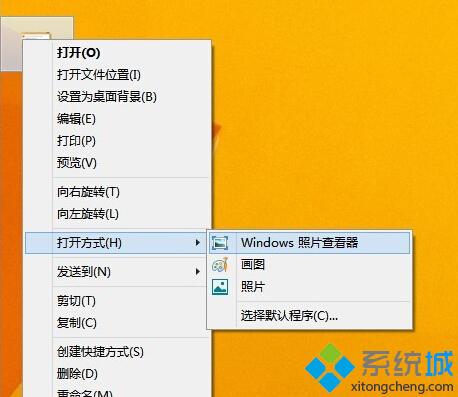
3、图片可以正常打开,如下所示。
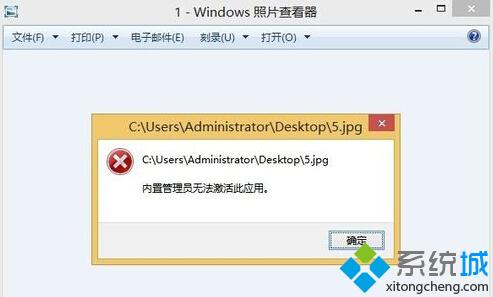
Win8“内置管理员无法激活此应用”的解决方法:
1、运行 gpedit.msc,打开组策略窗口;
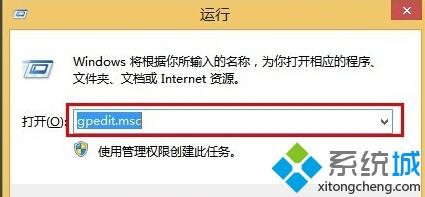
2、依照下图依次打开选项,最终打开安全选项;
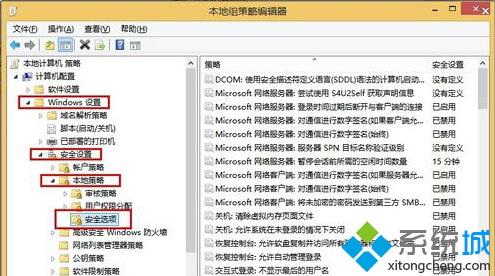
3、在右策略一栏中,双击点开用户账号控制,用于内置管理员账户的管理员批准模式;
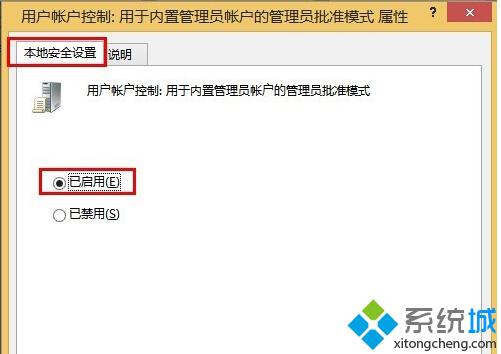
4、在本地安全设置中选择已启动,确定;

5、此时,还是无法打开图片;

6、重启后可在图片库中正常打开图片。
通过组策略用户账号控制,用于内置管理员账户的管理员批准模式安全设置进行开启,就可以有效的解决问题了。
win8系统相对来win7系统而言兼容性会比较差,如果在打开图片遇到win8“内置管理员无法激活此应用”问题,不妨试试小编介绍的方法。
该文章是否有帮助到您?
常见问题
- monterey12.1正式版无法检测更新详情0次
- zui13更新计划详细介绍0次
- 优麒麟u盘安装详细教程0次
- 优麒麟和银河麒麟区别详细介绍0次
- monterey屏幕镜像使用教程0次
- monterey关闭sip教程0次
- 优麒麟操作系统详细评测0次
- monterey支持多设备互动吗详情0次
- 优麒麟中文设置教程0次
- monterey和bigsur区别详细介绍0次
系统下载排行
周
月
其他人正在下载
更多
安卓下载
更多
手机上观看
![]() 扫码手机上观看
扫码手机上观看
下一个:
U盘重装视频












